Win10软键盘怎么打开?Win10系统打开软键盘的两种方法
时间:2016-11-17 15:51:01 魔新豆网
有时我们会遇上键盘损坏无法打字的情况,这时使用软键盘可以暂时解燃眉之急,那么Win10系统如何打开软键盘呢?下面专家就给大家带来Win10系统打开软键盘的两种方法,一起来看看吧。
方法一、
右键输入法的状态栏,点击“软键盘”选中的“PC键盘”就可以打开软键盘了。
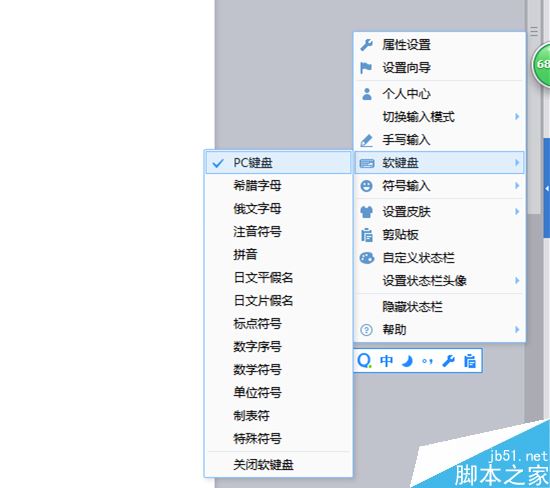
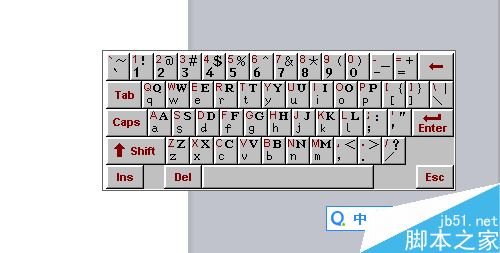
方法二、
1、打开控制面板,点击其中的“轻松使用”选项;
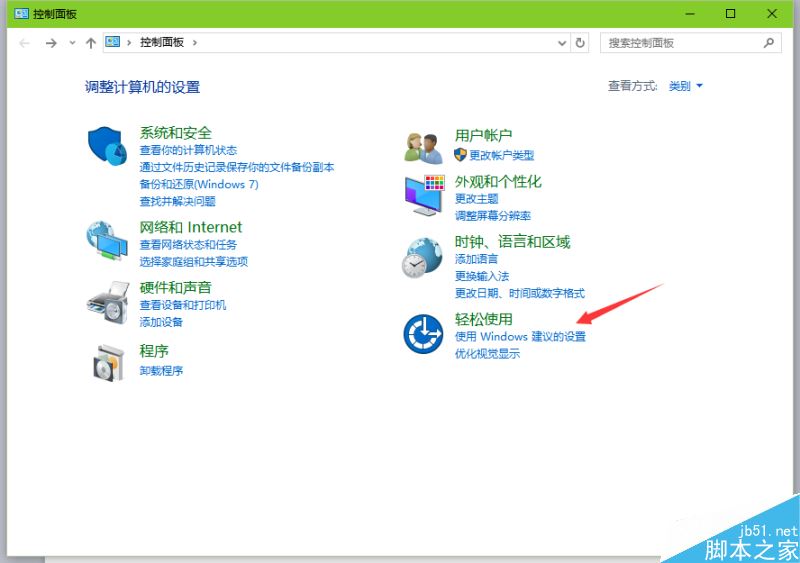
2、点击“轻松使用设置中心”;
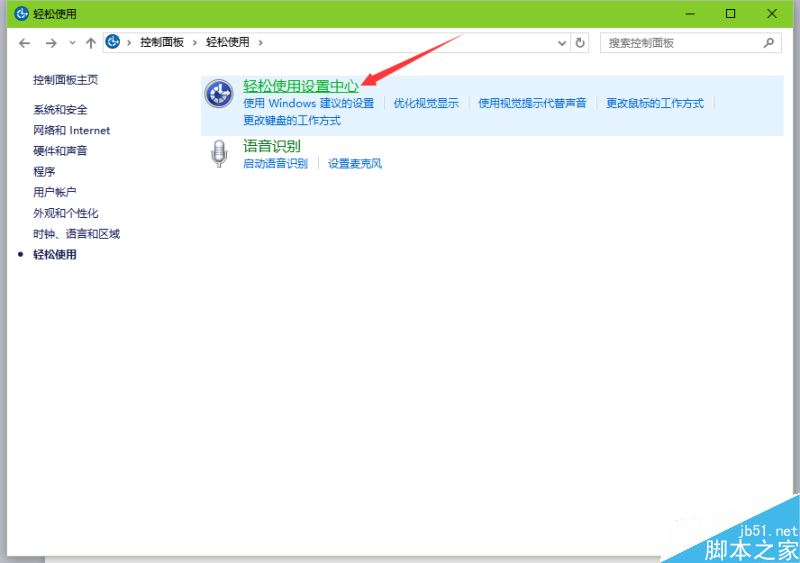
3、点击“启动屏幕键盘”就可以了。
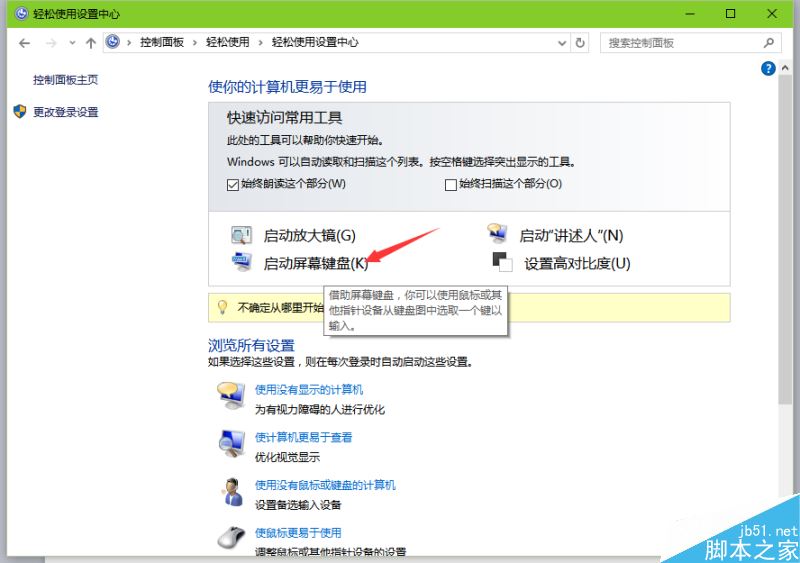
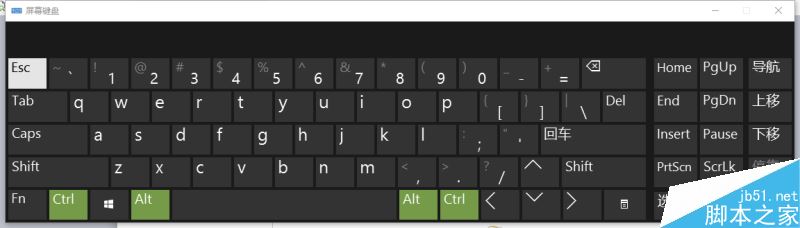
以上就是专家带来的Win10系统打开软键盘的两种方法,感谢大家的阅读,更多内容请关注生活网站。
本文标签:
读过此篇文章的网友还读过:
